Verwijder Sage 2.0 virus (Bijgewerkte Handleiding) - Herstel instructies
Sage 2.0 virus Verwijdering Handleiding
Wat is Het Sage 2.0 ransomware virus?
De gevaarlijke eigenschappen van de Sage 2.0 ransomware:
Het Sage 2.0 virus is een afstammeling van het Sage ransomware virus wat oorspronkelijk evolueerde uit de CryLocker virus familie. Net zoals bij de meeste ransomware , is warschijnlijk de ergste functionaliteit van de Sage malware zijn mogelijkheid om bestanden te versleutelen. Het doet dit onmiddellijk nadat het stiekem je systeem infiltreerde. Voor het versleutelen van de data , gebruikt het virus een geavanceerd codering algoritme.
Momenteel wordt het virus geanalyseerd, maar het lijkt erop dat in tegenstelling tot de meeste virussen, het geen AES gebruikt voor het versleutelen. Natuurlijk, vinden experten vaak manieren om de meest complexe versleuteling te omzeilen, zolang ze maar barsten vinden in de broncode . Helaas kan Sage momenteel niet worden gedecodeerd, en het kan een tijdje duren voor er een decodering tool wordt gevonden .
Je mag het virus echter niet op je pc laten staan omdat de kwaadaardige code nieuw aangemaakte documenten kan versleutelen of externe opslag apparaten kan infecteren. Verlies dus geen tijd wachtend op een mirakel en onderneem stappen om Sage 2.0 zo snel mogelijk te verwijderen. Scan je apparaat met FortectIntego of een gelijkaardige anti-malware om de beste resultaten te bereiken.
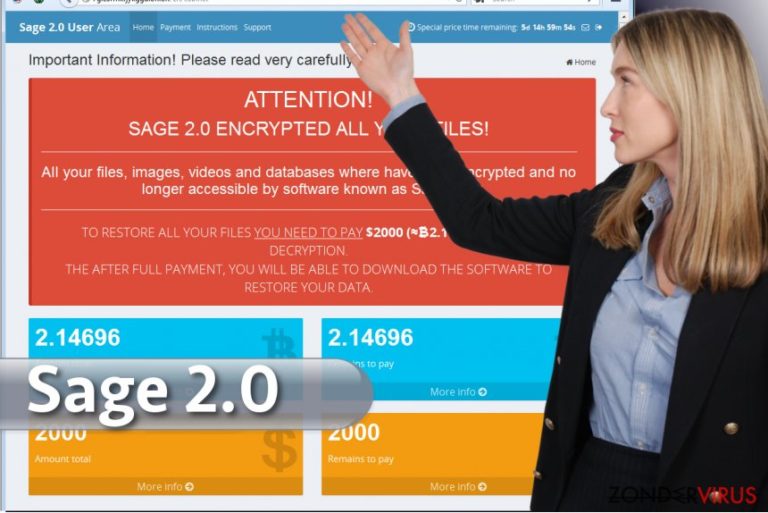
Aangaande het programma zelf, moeten we vermelden dat het gelijkaardig is aan andere ransomware die momenteel wereldwijd ontworpen worden door malware ontwikkelaars. Sage 2.0 is echter geen typische moderne crypto-parasiet. Het gebruikt nog steeds een Word macros script om de virus download e activeren.
Dezefde infiltratie techniek werd gebruikt door de Locky en Cerber virussen toen ransomware nog aan zijn weg naar de top van malware timmerde. Desalniettemin lijkt het erop dat deze methode nog steed efficient is en veel gebruikers misleid worden tot het downloaden en openen van geinfecteerde Word documenten, ongeacht de waarschuwingen van experten. De Sage 2.0 malware verspreid zich via spam met kwaadaardige bijlagen, genaamd EMAIL_[random set of numbers]_recipient.zip.
Al deze berichten worden met hoge prioriteit verstuurd. De kwaadaardige .zip bijlage bevat meestal of een JavaScript bestand of een Word document, en beiden bevatten een gevaarlijke code die de ransomware download van op een server via je internetverbinding. Het moet vermeld worden dat de kwaadaardige bijlagen met Word bestanden je vragen om de macro's in te scahkelen – mijdt deze bestanden! Als je deze functie inschakelt, wordt de kwaadaardige code geactiveerd en het virus gedownload.
Het slachtoffer zal eerst echter niets verdacht opmerken. Deze ransomware start niet onmiddellijk met de versleutelingsprocedure; het wacht af en kopieert zichzelf naar een andere map – C:\Users\[username]\AppData\Roaming. Het virus bewaart Sage 2.0 onder de naam van 8 willekeurige karakters en voert het uit, waardoor de User Account Control pop-up verschijnt. Als je toestaat dat het programma wijzigingen aanbrengt aan je computer, begint het met het scannen van de doelwit bestanden en versleuteld deze.
Tijdens dit proces voegt het virus de .sage file extensie toe aan versleutelde bestanden en plaats de losgeldbrief, genaamd ! Recovery_ .html op het bureaublad en in mappen met versleutelde bestanden, archieven, afbeeldingen of andere data. Het .html document verklaart dat de bestanden versleuteld werden en voorzziet je van een link naar een persoonlijke betaling website.
De betaling website onthuld hoe je de versleutelde data kan herstellen – je moet $2000 betalen binnen de 7 dagen in de Bitcoin wallet account van de hackers; anders wordt de som verdubbeld. Het virus verwijdert tegelijkertijd ook de Volume Shadow Copies, waardoor het onmogelijk wordt deze te gebruiken om de data te herstellen. Of deze beweringen waar zijn of niet, het risico dat de hackers je niet zullen voorzien van een decodering software bestaat altijd.
Gun deze afpersers geen winst en verwijder Sage 2.0 van je computer zonder hun bevelen op te volgen. Als je probelemn ondervind bij het handmatig verwijderen van het virus, bekijk dan onze instructies op het einde van het artikel.
Hoe kan ransomware infiltreren?
Structureel gezien, verschilt het Sage 2.0 virus niet van de meeste andere ransomware virussen. En zijn ontwerpers gebruiken ook geen nieuwe distributietechnieken. De parasiet verspreid zich via spam mails en hun kwaadaardige bijlagen;het kan ook verdeeld worden als een software update en op je computer toekomen software installer.
Dus kunnen we stellen dat wat de infiltratie van Sage 2.0 mogelijk maakt het roekeloos surfen, software installeren en onvoldoende systeem bescherming is. Als je nog niet geinfecteerd werd met ransomware, raden we je aan meer zorg te besteden aan je computer en te letten op je eigen gewoontes alsook om een back-up van je bestanden te bewaren op een veilige locatie.
Hoe Sage 2.0 verwijderen?
Sage 2.0 virus vormt hetzelfde probleem als de meeste ransomware virussen — het vecht om op de geinfecteerde computers te blijven staan zo lang als dat mogelijk is. Hiervoor kan het virus de anti-virus software verhinderen systeemscans uit te voeren, zodat de verwijdering van Sage 2.0 niet kan worden uitgevoerd. Gelukkig hebben onze experten, onder dit artikel, een paar trucjes geplaats die je kunnen helpen om de scan op te starten. Nadat je de aangegeven stappan doorliep, kan je probleemloos het Sage 2.0 verwijderen.
Manuele Sage 2.0 virus Verwijdering Handleiding
Gijzelsoftware: handmatig gijzelsoftware verwijderen in veilige modus
Om de invloed van Sage 2.0 op je computer t verminderen, volg je onderstaande instructies en voer je een systeemscan uit.
Belangrijk! →
Een handmatige verwijdering gids zou te ingewikkeld kunnen zijn voor occasionele computergebruikers. Het vereist dat geavanceerde IT-kennis correct worden uitgevoerd (als vitale systeembestanden worden verwijderd of beschadigd, kan dit leiden tot een volledige aantasting van Windows), en het kan ook uren duren om te voltooien. Daarom raden wij je aan de automatische methode hierboven te gebruiken.
Stap 1. Toegang tot veilige modus met netwerken
Handmatige verwijdering van malware kan het beste worden uitgevoerd in de veilige modus.
Windows 7 / Vista / XP
- Klik Start > Afsluiten > Herstart > OK
- Wanneer je computer actief wordt, druk dan op de F8 toets (als dat niet werkt, probeer dan F2, F12, Del, enz. – het hangt allemaal af van je moederbord model) meerdere malen totdat je het Advanced Boot Options venster ziet.
- Selecteer Veilige Modus met Netwerk in de lijst.

Windows 10 / Windows 8
- Klik met de rechtermuisknop op Start en selecteer Instellingen.

- Scroll naar beneden en kies Update & Security.

- Kies Herstel aan de linkerkant van het venster.
- Scroll nu naar beneden naar het onderdeel Geavanceerd opstarten.
- Klik op Nu opnieuw heropstarten.

- Selecteer Probleemoplossing

- Ga naar Geavanceerde opties.

- Selecteer Opstartinstellingen.

- Klik op Herstarten.
- Klik nu op 5 of klik op 5) Veilige modus met Netwerken inschakelen.

Stap 2. Sluit verdachte processen af
Windows Taakbeheer is een handig hulpmiddel dat alle processen toont die op de achtergrond draaien. Als malware een proces uitvoert, moet je het afsluiten:
- Klik op Ctrl + Shift + Esc op je toetsenbord om Windows Taakbeheer te openen.
- Klik op Meer details.

- Scroll naar beneden naar het gedeelte Achtergrond processen en kijk of er iets verdachts is.
- Klik met de rechtermuisknop en selecteer Open bestandslocatie.

- Go back to the process, right-click and pick End Task.

- Verwijder de inhoud van de schadelijke map.
Stap 3. Controleer programma Opstarten
- Klik op Ctrl + Shift + Esc op je toetsenbord om Windows Taakbeheer te openen.
- Ga naar tabblad Opstarten.
- Klik met de rechtermuisknop op het verdachte programma en kies Uitschakelen.

Stap 4. Verwijder virusbestanden
Malware-gerelateerde bestanden kunnen op verschillende plaatsen in je computer worden gevonden. Hier zijn instructies die je kunnen helpen ze te vinden:
- Typ in Windows Zoeken Schijfopruiming in en klik op Enter.

- Selecteer de schijf die je wilt opschonen (C: is standaard je hoofdschijf en is waarschijnlijk de schijf met de schadelijke bestanden).
- Blader door de lijst met te verwijderen bestanden en selecteer het volgende:
Temporary Internet Files
Downloads
Recycle Bin
Temporary files - Kies systeembestanden opschonen.

- Je kunt ook zoeken naar andere schadelijke bestanden die verborgen zijn in de volgende mappen (typ deze items in Windows Zoeken en klik op Enter):
%AppData%
%LocalAppData%
%ProgramData%
%WinDir%
Herstart de pc in normale modus wanneer je klaar bent.
Verwijder Sage 2.0 door System Restore te gebruiken
Om de anti-virus correct uit te voeren, probeer je se stappen die hier opgesomd worden:
-
Stap 1: Herstart je computer in Safe Mode with Command Prompt
Windows 7 / Vista / XP- Klik op Start → Shutdown → Restart → OK.
- Als je pc actief wordt begin dan meerdere keren te drukken op F8 tot je het Advanced Boot Options venster ziet
-
Selecteer Command Prompt uit de lijst

Windows 10 / Windows 8- Druk op de Power knop in het Windows aanmeld scherm. Druk nu op Shift op je toetsenbord en hou ingedrukt, en klik dan op Restart.
- Selecteer nu Troubleshoot → Advanced options → Startup Settings en tenslotte druk op Restart
-
Zodra je pc actief wordt, selecteer je Enable Safe Mode with Command Prompt in het Startup Settings venster

-
Stap 2: Herstel je systeembestanden en instellingen
-
Zodra het Command Prompt venster verschijnt, geef je cd restore in en klik op Enter

-
Typ nu rstrui.exe en klik opnieuw op Enter.

-
Als een nieuw venster verschijnt, klik je op Next en seleteer het herstelpunt dat voor de infiltratie van Sage 2.0 is. Klik nadien op Next


-
Klik nu op Yes om het systeemherstel te starten

-
Zodra het Command Prompt venster verschijnt, geef je cd restore in en klik op Enter
Bonus: Herstel je data
De handleiding hierboven wordt verondersteld je te helpen bij het verwijderen van Sage 2.0 van je computer. Om je gecodeerde bestanden te herstellen, raden we je aan om de gedetailleerde handleiding te gebruiken die opgesteld werd door zondervirus.nl beveiliging expertenAls je bestanden gecodeerd werden door Sage 2.0, kan je verschillende methodes gebruiken om ze te herstellen
Herstel je bestanden met Data Recovery Pro
Volg de korte handleiding hieronder om Data Recovery Pro bij het herstellen van je software.
- Download Data Recovery Pro;
- Volg de stappen in de Data Recovery Setup en installeer het programma op je computer;
- Start het en scan je computer op bbestanden gecodeerd door de Sage 2.0 ransomware;
- Herstel ze.
Herstel je belangrijke data met de Windows Previous Versions feature
Als je het Systeemherstel ingeschakeld had voor de Sage 2.0 aanval, is de kans groot dat je de bestanden kan herstellen met de Windows Previous Versions feature.
- Zoek een gecodeerd bestand dat je moet herstellen en rechter muisklik erop
- Selecteer “Properties” en ga naar de “Previous versions” tab;
- Controleer hier alle beschikbare kopieën van het bestand in “Folder versions”. Selecteer de versie die je wil herstellen en klik op “Restore”.
Vind back-ups van je bestanden met ShadowExplorer
ShadowExplorer zal de Volume Shadow Copies van de bestanden localiseren en ze gebruiken om je data te herstellen. Verwacht echter niet dat het programma je systeem in zijn vorige staat hersteld. Hieronder vind je instructies over hoe het te doen.
- Download Shadow Explorer (http://shadowexplorer.com/);
- Volg de Shadow Explorer Setup Wizard en installeer deze toepassing op je computer;
- Start het programma en doorloop het drop down menu in de linker bovenhoek om de schijf van je gecodeerde data te selecteren. Kijk welke mappen er zich bevinden;
- Rechter muisklik op de map die je wilt herstellen en selecteer “Export”. Je kan ook selecteren waar je het wilt bewaren.
Tenslotte zou je er steeds moten aan denken om je pc te beschermen tegen crupto-ransomware. Om je pc tegen Sage 2.0 en andere ransomwares te beschermen, gebruik je best een betrouwbare anti-spyware zoals FortectIntego, SpyHunter 5Combo Cleaner of Malwarebytes
Aanbevolen voor jou
Laat u niet bespioneren door de overheid
De overheid heeft veel problemen met het bijhouden van gebruikersgegevens en het bespioneren van burgers, dus u moet hier rekening mee houden en meer leren over dubieuze informatieverzamelingspraktijken. Vermijd ongewenste tracering door de overheid of spionage door volledig anoniem op het internet te surfen.
U kunt een andere locatie kiezen wanneer u online gaat en toegang krijgen tot eender welk gewenst materiaal, zonder bijzondere inhoudelijke beperkingen. Door gebruik te maken van Private Internet Access VPN, kunt u eenvoudig genieten van een internetverbinding zonder risico's op hacken.
Controleer de informatie die toegankelijk is voor de overheid of elke andere ongewenste partij en surf online zonder bespioneerd te worden. Ook als u niet betrokken bent bij illegale activiteiten of vertrouwen heeft in uw selectie van diensten en platformen, dient u voor uw eigen veiligheid achterdochtig te zijn en voorzorgsmaatregelen te nemen door gebruik te maken van een VPN-dienst.
Back-upbestanden voor later gebruik, in het geval van een malware-aanval
Softwareproblemen als gevolg van malware of direct gegevensverlies door versleuteling kunnen leiden tot problemen met uw apparaat of permanente schade. Als u over goede, actuele back-ups beschikt, kunt u na een dergelijke gebeurtenis gemakkelijk herstellen en weer aan het werk gaan.
Het is van essentieel belang om updates te maken van uw back-ups na eventuele wijzigingen op het apparaat, zodat u terug kunt keren naar het punt waar u aan werkte wanneer malware iets verandert of problemen met het apparaat gegevens- of prestatiecorruptie veroorzaken. Vertrouw op dergelijk gedrag en maak een dagelijkse of wekelijkse back-up van uw bestanden.
Als u beschikt over de vorige versie van elk belangrijk document of project, kunt u frustratie en problemen voorkomen. Het komt goed van pas wanneer malware uit het niets opduikt. Gebruik Data Recovery Pro voor systeemherstel doeleinden.







